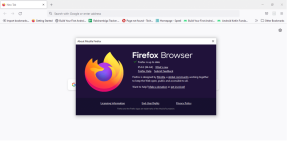Jak dostać się na swoje konto iCloud?
Różne / / August 13, 2022

iCloud jest wiodącym na świecie systemem przechowywania danych w chmurze od samego początku, ciesząc się w większości niekwestionowaną popularnością, głównie dzięki bezproblemowej dostępności i majestatycznym funkcjom. Pozwala użytkownikowi na łatwe przechowywanie i zarządzanie swoimi plikami pod gwarancją niepodważalnego bezpieczeństwa i wiecznej niezawodności. Błyskawicznego awansu iCloud na szczyt nie należy jednak mylić jako świadectwa pełnego komfortu użytkownika. Wielu użytkowników spotkało się z pewnymi beznamiętnymi czkawkami, które wpędzały ich w niepokój i dezorientację podczas korzystania z iCloud. Większość z tych użytkowników pyta, jak otworzyć konto iCloud i czy można odzyskać starą pocztę iCloud. Dlatego dzisiaj zajmiemy się kilkoma typowymi pytaniami, zaczynając od tego, jak pomyślnie dostać się do iCloud.

Zawartość
- Jak dostać się na swoje konto iCloud?
- Jak otworzyć konto iCloud?
- Czy hasło iCloud jest takie samo jak Apple ID?
- Jak możesz dostać się na swoje konto iCloud?
- Jak możesz zalogować się do swojego Apple ID bez kodu weryfikacyjnego?
- Jak dostać się do iCloud bez hasła?
- Jak możesz dowiedzieć się, jakie jest twoje hasło iCloud?
- Co to jest 4-cyfrowy kod dostępu do iCloud?
- Jak uzyskać dostęp do poczty e-mail iCloud bez telefonu?
- Jak odzyskać stary e-mail iCloud?
- Jak odzyskać konto iCloud bez poczty e-mail?
- Jak odblokować dowolny iPhone iOS bez Apple ID i hasła?
Jak dostać się na swoje konto iCloud?
Ogromny asortyment funkcji iCloud w połączeniu z elegancją towarzyszącą produktom Apple sprawił, że znalazł się na szczycie listy ulubionych narzędzi do przechowywania w chmurze. Ale użytkownicy iCloud wciąż mają kilka nierozwiązanych zapytań, próbując uzyskać skądś odpowiedź. Możesz więc wejść na swoje konto iCloud przez logowanie się na swoje konto ze strony logowania iCloud. Czytaj dalej, aby znaleźć kroki wyjaśniające to samo szczegółowo z przydatnymi ilustracjami dla lepszego zrozumienia.
Jak otworzyć konto iCloud?
Aby otworzyć konto iCloud, musisz utworzyć unikalny identyfikator Apple ID, który pozwoli cieszyć się nieograniczonym dostępem do iCloud. Twój iCloud jest generowany automatycznie po utworzeniu Twojego Apple ID. Postępuj zgodnie z nadchodzącymi krokami, aby utworzyć swój Apple ID i otworzyć konto iCloud.
1. Odwiedzić Strona logowania iCloud w Twojej przeglądarce.
2. Kliknij Stworzyć Apple ID od dołu strony, jak pokazano poniżej.

3. Wprowadź swój Imię oraz nazwisko, KRAJ/REGION, oraz Data urodzenia.
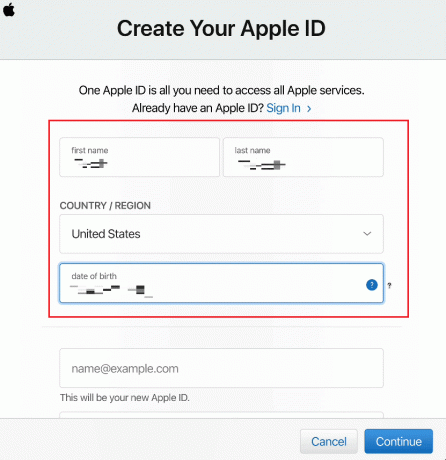
4. Następnie przewiń w dół i wprowadź żądany identyfikator Apple chcesz ustawić.
Notatka: Możesz ustawić dowolny ze swoich Adresy e-mail jako Twój Apple ID.
5. Wejdź i potwierdź żądane hasło w powiązanych polach, jak pokazano poniżej.
6. Ustawić pytania i odpowiedzi bezpieczeństwa dla Twojego Apple ID z powiązanych pól, jak pokazano poniżej.
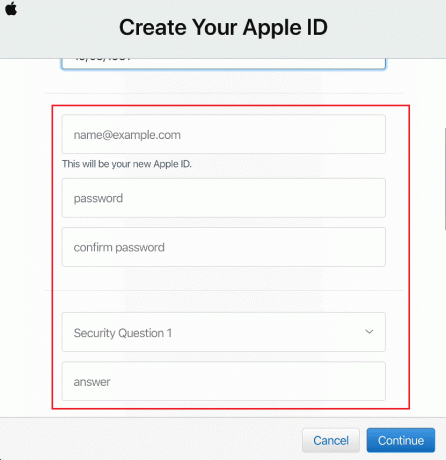
7. Jeśli chcesz, wybierz żądane pola odbioru aby umożliwić Apple wysyłanie informacji o aktualizacjach, ogłoszeniach i różnych rekomendacjach Apple.
8. Wejdz do znaki kodu wyświetlane na sąsiednim obrazie i kliknij Kontynuować.
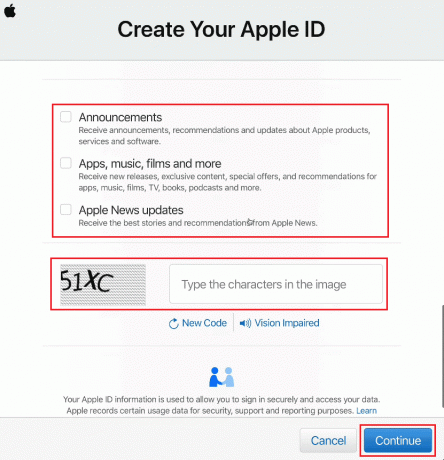
9. Wejdz do 6-cyfrowykod weryfikacyjny w podanym polu, które otrzymałeś w e-mailu na adres e-mail przesłany jako Twój Apple ID.
10. Kliknij Kontynuować.
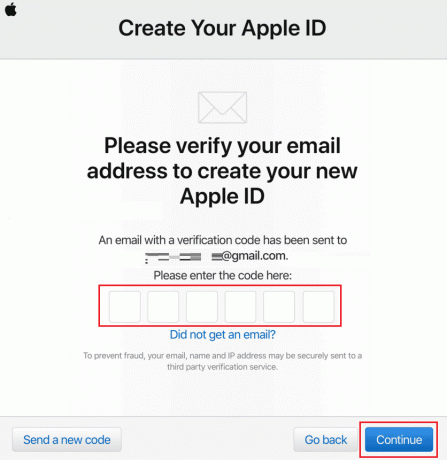
11. Zgodzić się do Zasady i warunki okno i wyskakujące okienko, jak pokazano poniżej.
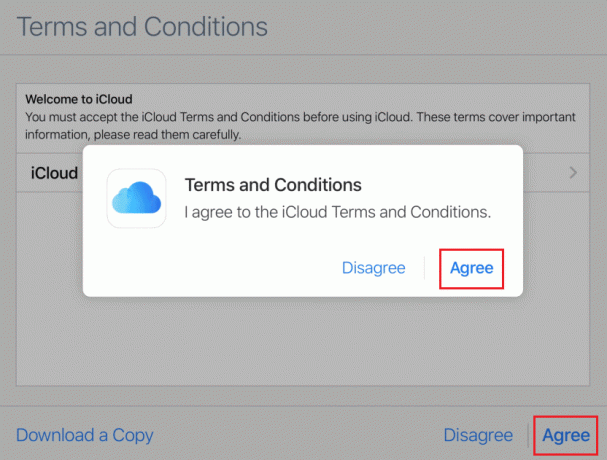
12. Na koniec kliknij Zacznij korzystać z iCloud aby otworzyć nowo utworzone konto iCloud.
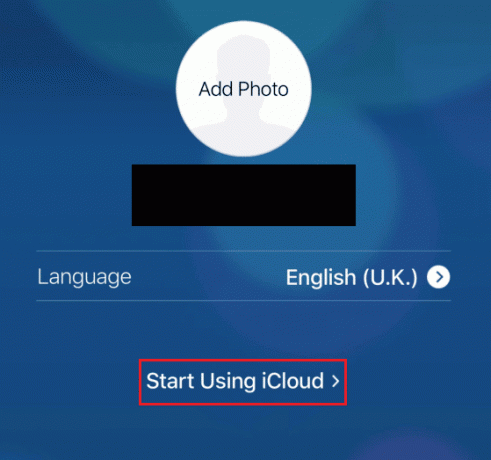
Przeczytaj także: Jak usunąć wszystkie kontakty z iPhone'a 5 bez iCloud?
Czy hasło iCloud jest takie samo jak Apple ID?
Nie, twoje hasło iCloud i Apple ID nie są takie same, jak sugerują nazwy. Ale twój Hasło iCloud jest takie samo jak hasło Apple ID.
Jak możesz dostać się na swoje konto iCloud?
Poniżej znajdują się proste kroki, które należy wykonać, aby uzyskać dostęp do konta iCloud za pomocą identyfikatora Apple ID i hasła.
1. Przejdź do Strona logowania iCloud w Twojej przeglądarce.
2. Wprowadź swój Apple ID w dostępnym polu i kliknij następna ikona strzałki, jak pokazano niżej.
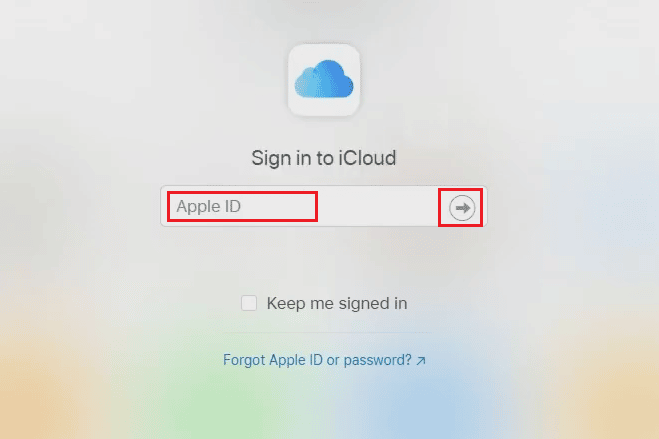
3. Następnie wprowadź swój Apple ID (iCloud) Hasło i kliknij następna ikona strzałki, jak zaznaczono.

4. Następnie wprowadź Kod uwierzytelniania dwuskładnikowego wysłane do zarejestrowanego e-mail lub numer telefonu.
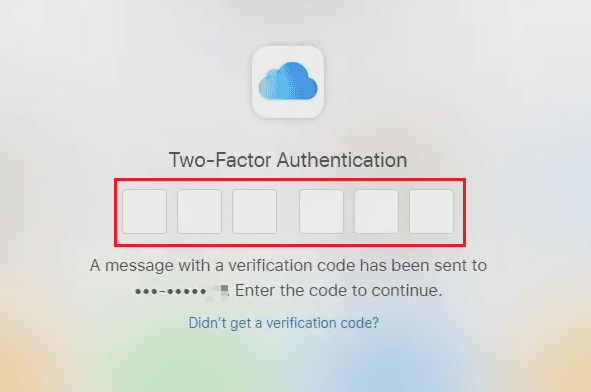
5. Kliknij Zaufanie dla Ufasz tej przeglądarce? wyskakujące okienko.

Przeczytaj także: Napraw zdjęcia iCloud nie synchronizujące się z komputerem
Jak możesz zalogować się do swojego Apple ID bez kodu weryfikacyjnego?
Postępuj zgodnie z nadchodzącymi krokami, aby zalogować się do swojego Apple ID na urządzeniu z systemem iOS bez kodu weryfikacyjnego.
Notatka: Ta metoda działa tylko z stare identyfikatory Apple. Może nie działać w przypadku użytkowników, którzy niedawno utworzyli identyfikatory Apple ID lub już zaktualizowali zabezpieczenia Apple ID za pomocą uwierzytelniania dwuskładnikowego.
1. Otworzyć Ustawienia na iPhonie.
2. Stuknij w Zaloguj się do swojego iPhone'a od góry, jak pokazano.

3. Wprowadź swój Apple ID oraz Hasło w odpowiednich polach i dotknij Następny.

4. Na Bezpieczeństwo Apple ID ekran, dotknij Inne opcje.

5. Następnie dotknij Nie uaktualniaj z wyskakującego okienka, aby odmówić otrzymania kodu weryfikacyjnego, jak podkreślono poniżej.
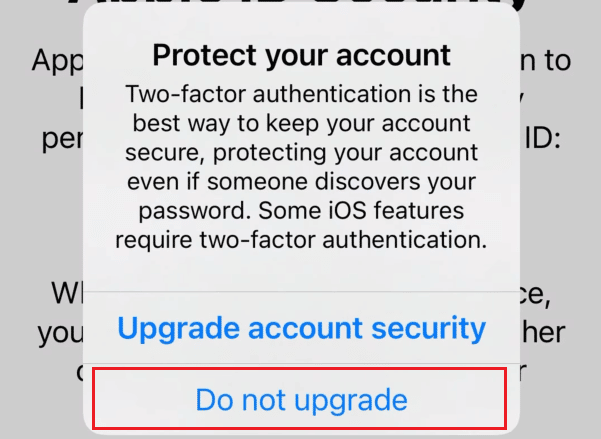
Pomyślnie zalogujesz się do swojego Apple ID na urządzeniu z systemem iOS bez kodu weryfikacyjnego.
Jak dostać się do iCloud bez hasła?
Jeśli nie wiesz lub nie masz zapomniałem hasła do swojego Apple ID, będziesz musiał go zresetować. Możesz uzyskać dostęp do iCloud bez hasła przez resetowanie hasła Apple ID za pomocą poniższych kroków.
1. Odwiedzić Zapomniałem stronę odzyskiwania Apple ID w Twojej przeglądarce.
2. Wprowadź swój Apple ID w odpowiednim polu i kliknij Kontynuować.
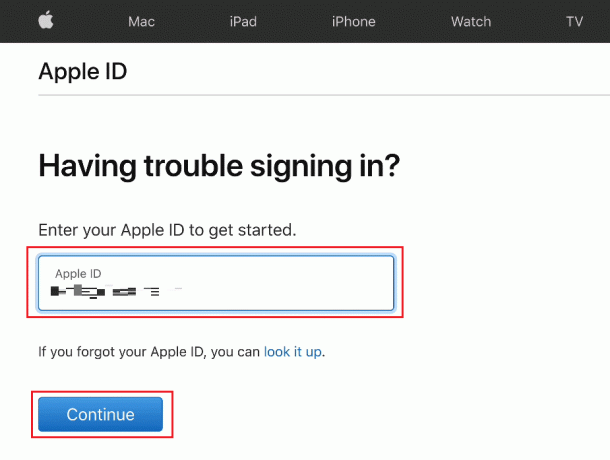
3. Wprowadź swój Numer telefonu połączone z Twoim Apple ID, aby to potwierdzić i kliknij Kontynuować, jak pokazano.
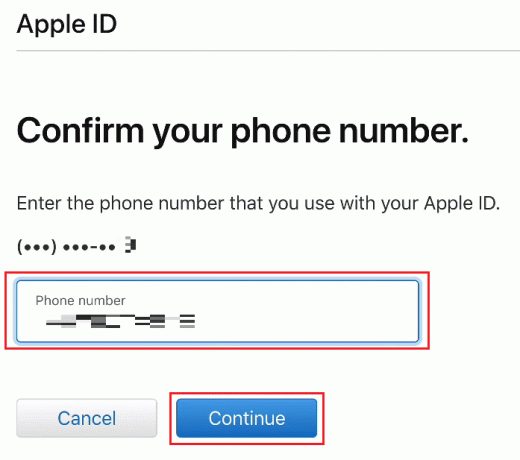
4. Wejdz do kod weryfikacyjny wysłane na Twój Apple ID zarejestrowany numer telefonu i kliknij Kontynuować.
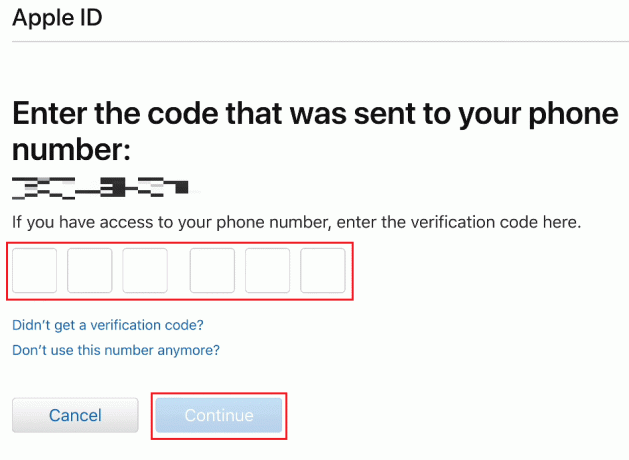
5. Teraz wprowadź kod weryfikacyjny wysłane do twojego zarejestrowany adres e-mail i kliknij Kontynuować.

6. Następnie wpisz swój nowe hasło oraz potwierdzać w odpowiednich polach.
7. Kliknij Kontynuować po wpisaniu haseł w polach.
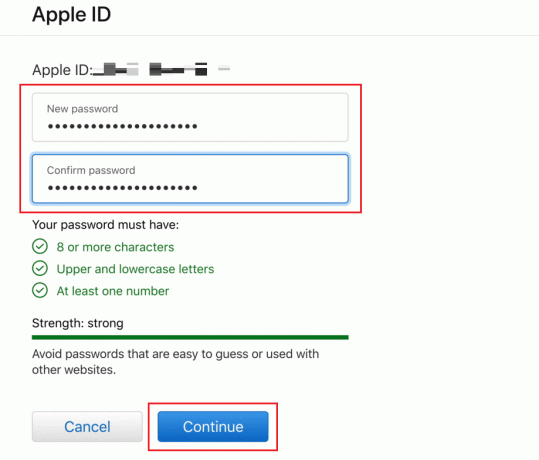
8. Zobaczysz Twoje hasło zostało zresetowane wiadomość na następnej stronie.
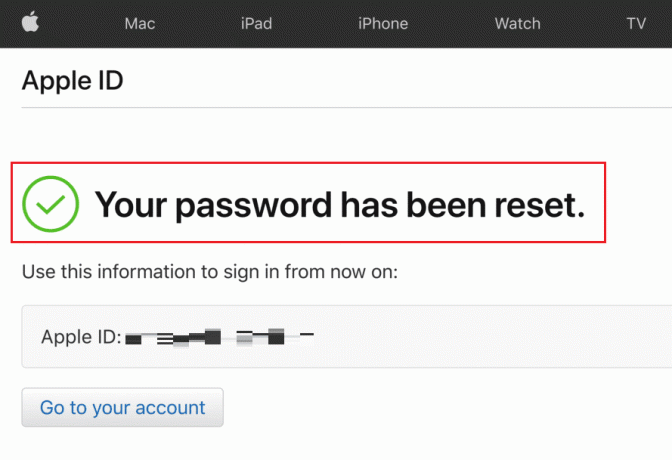
9. Na koniec odwiedź Strona logowania iCloud w Twojej przeglądarce i Zaloguj się do iCloud ze swoim Apple ID i nowo zresetowany Hasło.

Przeczytaj także: Jak usunąć kartę kredytową z Apple ID
Jak możesz dowiedzieć się, jakie jest twoje hasło iCloud?
Twoje hasło iCloud to takie samo jak hasło do Apple ID.
Co to jest 4-cyfrowy kod dostępu do iCloud?
Twoje hasło iCloud to dokładnie to samo hasło, które Ty używaj ze swoimApple ID.
Jak uzyskać dostęp do poczty e-mail iCloud bez telefonu?
Możesz uzyskać dostęp do poczty e-mail iCloud z Poczta iCloud menu. Aby to zrobić, wykonaj czynności wymienione poniżej.
1. Przejdź do Strona logowania iCloud w Twojej przeglądarce.
2. Wprowadź swój Apple ID oraz Hasło aby zalogować się na swoje konto iCloud.
Notatka: Jeśli włączyłeś weryfikację dwuskładnikową na swoim Apple ID, zweryfikuj proces, aby wejść na swoje konto.

3. Kliknij Poczta.
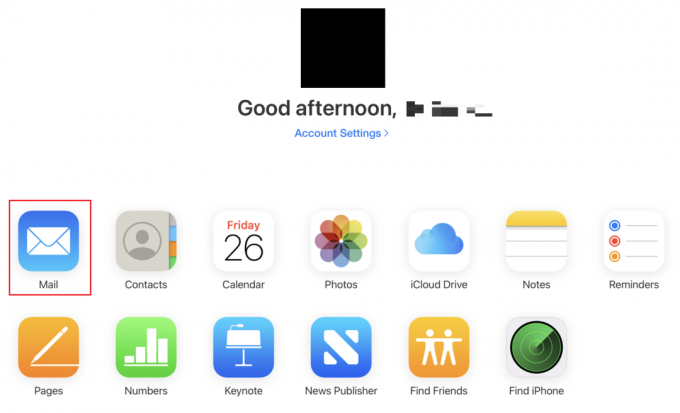
Będziesz mógł uzyskać dostęp do poczty e-mail iCloud z tego miejsca bez telefonu.
Przeczytaj także: Uwierzytelnianie dwuetapowe Apple ID
Jak odzyskać stary e-mail iCloud?
Wykonaj poniższe czynności, aby odzyskać stare wiadomości e-mail z konta iCloud.
1. Odwiedzić Strona logowania iCloud w Twojej przeglądarce i Zaloguj się z Twoim Apple ID oraz Hasło.
2. Kliknij Poczta > Kosz z lewego okienka, jak pokazano poniżej.
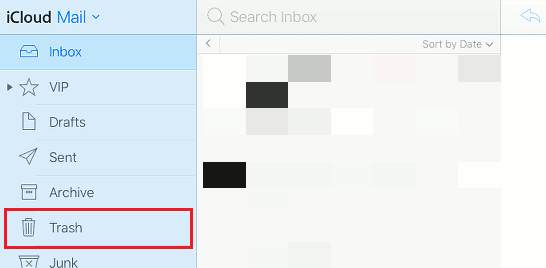
3. Kliknij na żądany e-mail z listy.
4. Następnie kliknij Przejdź do ikony > Skrzynka odbiorcza aby przenieść tę starą i zniszczoną wiadomość e-mail do głównej skrzynki odbiorczej na koncie pocztowym iCloud.
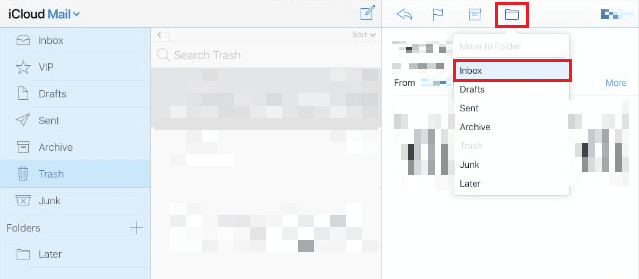
Jak odzyskać konto iCloud bez poczty e-mail?
Ty nie można odzyskać konta iCloud bez adresu e-mail. Powinieneś mieć dostęp do zarejestrowanego adresu e-mail iCloud (Apple ID), aby odzyskać lub zresetować konto iCloud.
Jak odblokować dowolny iPhone iOS bez Apple ID i hasła?
Jeśli nie znasz lub zapomniałeś identyfikatora Apple ID i hasła swojego iPhone'a i nie możesz odblokować swojego Aktywacja iPhone'a Zablokuj, będziesz musiał przywróć iPhone'a z iTunes z komputera. Wykonaj poniższe czynności, aby wykonać to samo na swoim urządzeniu.
Notatka: Ta metoda będzie usuń wszystkie dane z iPhone'a.
1. Najpierw otwórz iTunes na komputerze stacjonarnym lub laptopie.

2. Naciśnij i szybko zwolnij Przycisk zwiększania głośności na Twoim iPhonie.
3. Następnie naciśnij i szybko zwolnij Przycisk zmniejszania głośności.
4. Teraz naciśnij i przytrzymaj Przycisk zasilania dopóki Ikona połączenia z laptopem (Ekran przywracania) pojawia się na iPhonie.
Notatka: Jeśli używasz iPhone'a z Przycisk Strona główna, naciśnij i przytrzymaj Zmniejszenie głośności + przycisk Home dopóki Ikona połączenia z laptopem wydaje.

5. Następnie kliknij Przywrócić opcja z wyskakującego okienka w iTunes, jak pokazano poniżej.
Notatka: Klikając tę opcję, iTunes wyczyści wszystkie ustawienia i zawartość, w tym hasło iPhone'a.

6. Kliknij Przywróć i zaktualizuj.

7. Kliknij na Ikona pobierania aby pobrać oprogramowanie.
Notatka: iTunes przywróci iPhone'a po zakończeniu procesu pobierania.

8. iTunes przywróci oprogramowanie na twoim iPhonie. Poczekaj, aż proces się zakończy.

Po tym możesz teraz odblokuj iPhone'a bez hasła lub Apple ID i hasła.
Zalecana:
- Napraw stronę logowania Disney Plus nie ładuje się
- Jak zweryfikować konto e-mail Waze
- Jak mogę sprawdzić, gdzie używany jest mój identyfikator Apple ID?
- Jak zresetować pytania zabezpieczające Apple ID
Mamy więc nadzieję, że zrozumiałeś szczegółowy przewodnik krok po kroku na jak dostać się do swojego iCloud konto z hasłem i bez hasła. Możesz przekazać nam wszelkie pytania dotyczące tego artykułu lub sugestie dotyczące dowolnego innego tematu, na który chcesz napisać artykuł. Upuść je w sekcji komentarzy poniżej, abyśmy mogli się dowiedzieć.